Qt:5.9
opencv:opencv-3.4.1-vc14_vc15.exe
cmake:cmake-3.26.4-windows-x86_64
下载 :ffmpeg.club下载源码
windows下编译(cmake)
视频教程:
https://www.bilibili.com/video/BV163411b7mg/?spm_id_from=333.880.my_history.page.click&vd_source=b91967c499b23106586d7aa35af46413
本例参考《Qt 5开发及实例 第4版》,版本上同Qt 5开发及实例所述
第一步:下载源代码
opencv-3.4.3 (最好在官方下载)
opencv_contrib-3.4.3,在https://githubcom/opencv。不好下载,则可到我的网盘中下载
注:
OpenCV官方将已经稳定成熟的功能放在opencv 包里发布,而正在发展中尚未成熟的技术则统一置于Contrib扩展模块中。通常情况下,下载的OpenCV 中不包含 Contrib 扩展库的内容,如果只是进行一般的图片、视频处理,则仅使用OpenCV 就足够了。但是,OpenCV中默认不包含SIFT、SURF等先进的图像特征检测技术,另外一些高级功能(如人脸识别等)都在Contrib扩展库中,若欲充分发挥OpenCV的强大功能,则必须将其与Contrib 扩展库放在一起联合编译使用
第二步:下载并安装cmake
cmake-3.26.4-windows-x86_64.msi
第三步:安装python
python-3.7.0-amd64
第四步:编译前的准备
1.准备目录
(1)在D盘根目录下新建 OpenCV:3.4.3-Source 文件夹,将下载得到的 OpenCV库的opencv-3.4.3.zip包解压,将得到的所有文件复制到该文件夹。
(2)在D盘根目录下新建Contrib 3…3-Source 文件夹,将下载得到的Contrib扩展库的opencvcontrib-3.4.3p 包解压,将得到的所有文件复制到该文件夹。
(3)在D:盘根目录下再新建一个OpenCV 3.4.3-Build 文件夹,用于存放编译后生成的文件和库。
2.改动源文件
新版的 OpenCV 源代码与编译器之间存在某些不兼容之处,现根据笔者编译过程中遇到的问题及解决成果,将所有这些 Bug 悉数列出来,请读者仔细地对照如下所述的各处,逐一对OpenCV库的源文件进行修改,以保证后面的编译过程能顺利进行。
(1)修改: D:\OpenCV 3.4.3-Source\3rdparty\protobuf\src\google\protobuf\stubs\io_win32.cc文件,将“nullptr”改为“NULL”,
(2)修改: D:\OpenCV 3.4.3-Source\modules\videoio\src\cap_dshowcpp 文件,增加宏定义“#define STRSAFE NODEPRECATE”语句,

(3)修改: D:\OpenCV_3.4.3-Source\modules\photo\test\test_hdr.cpp 文件,增加头文件包含“#include ”和“#include ”,如图20.10所示。
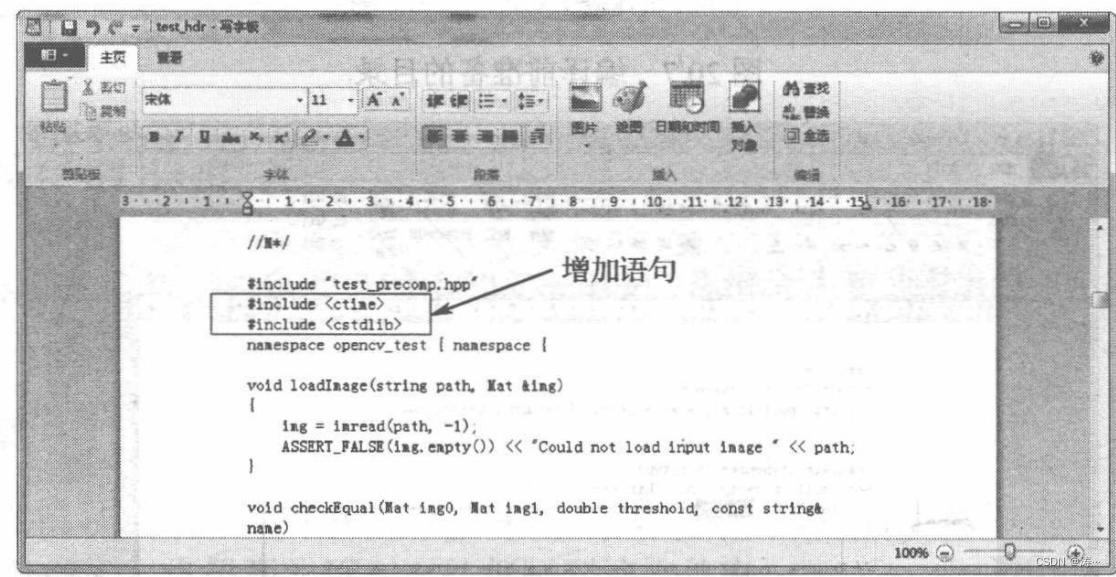
第五步:编译
打开cmake软件
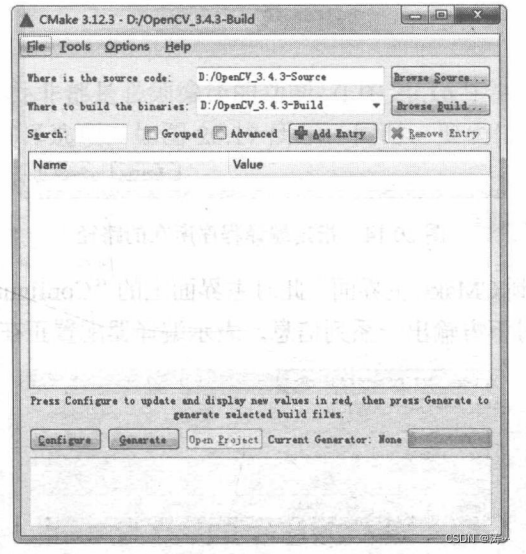
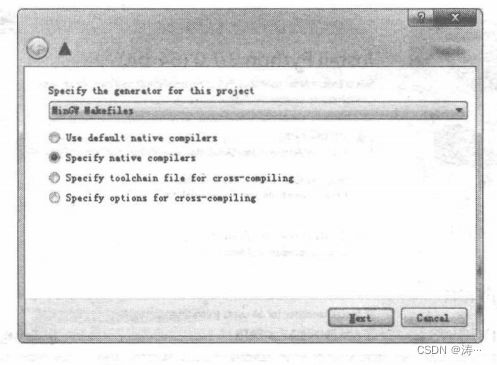
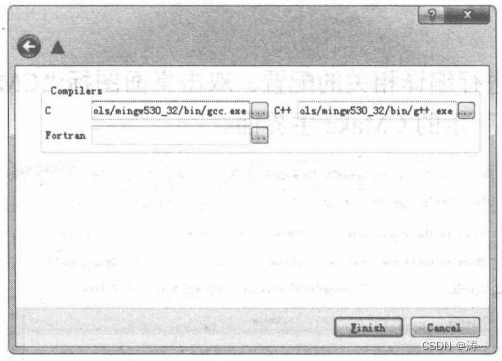

同时要选上ENABLE_CXX11
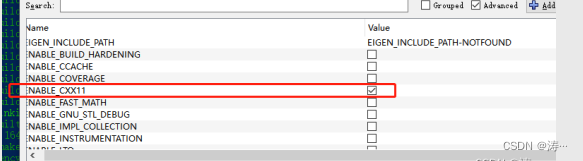
添加图像深度处理的库

此时会发现很多下载不了,通过D:\OpenCV_3.4.3-Build\CMakeDownloadLog.txt,可知网络下载问题。解决办法是:查raw.githubusercontent.com的实际IP,然后在C:\Windows\System32\drivers\etc中找到hosts。(如果没有,由请百度下方法)
以管理员的方式打开文本工具,再打开hosts文件,添加:185.199.110.133 raw.githubusercontent.com
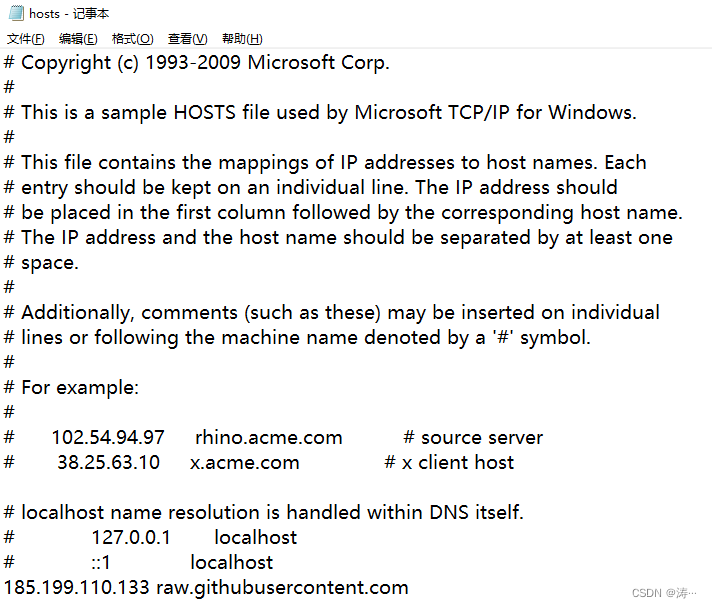
重新编译:如果还提示下载失败,则直接怎下载相应文件,并放置于指示的目录下
本人已提供了相应的文件
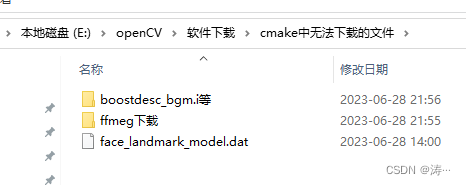
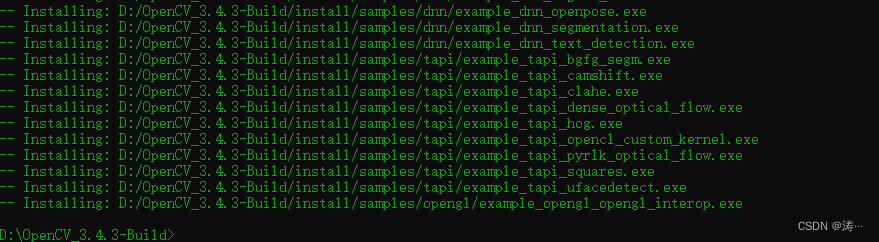
最后就是Generate
第六步:编译
在D:\OpenCV_3.4.3-Build下,打开命令行,输入:
mingw32-make -j8 (8是电脑的核数,实现多核运行,加快编译)
然后:mingw32-make -install
最后:在系统变量path中添加库存路径:D:\OpenCV_3.4.3-Build\install\x86\mingw\bin
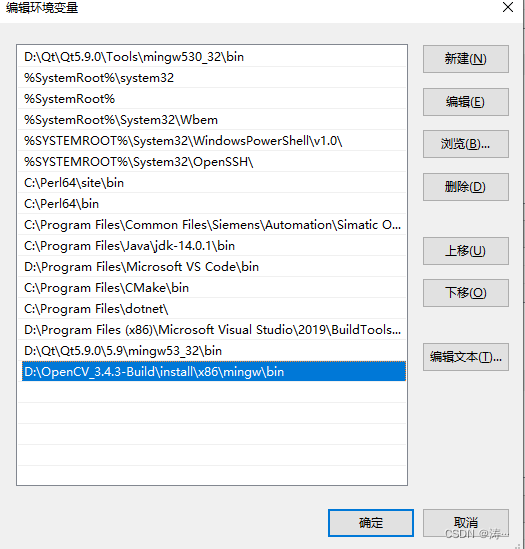
补充:在另外一台电脑上按以上方法出现

解法方法是:
增加以下三项配置,重新编译就通过了。
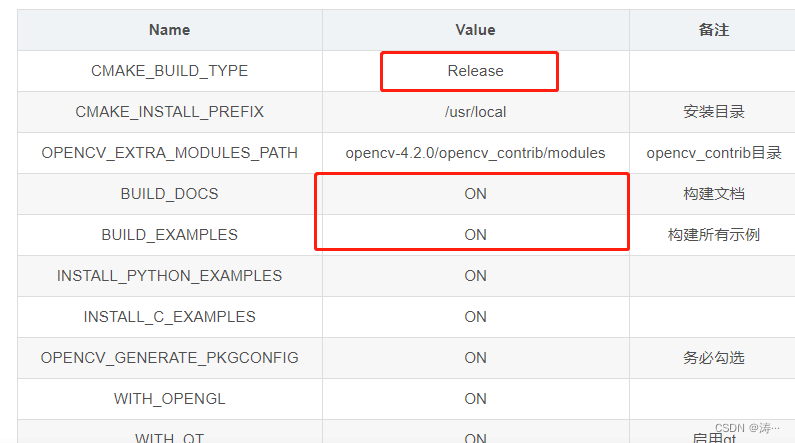
第七项:项目调用
(1)在pro文件 中添加,库与头文件
INCLUDEPATH += D:\OpenCV_3.4.3-Build\install\include
LIBS += D:\OpenCV_3.4.3-Build\install\x86\mingw\bin\libopencv_*.dll
(2)调用
#include <opencv2/core/core.hpp>
#include <opencv2/highgui/highgui.hpp>
#include <opencv2/imgproc/imgproc.hpp>
#include <opencv2/face.hpp>
。。。。
Mat gray;
m_img = imread(“C:\Users\Administrator\Desktop\1.png”);
cvtColor(m_img,gray,COLOR_BGR2GRAY);//变成灰度图
imshow(“img2”,gray);
。。。。





















 395
395











 被折叠的 条评论
为什么被折叠?
被折叠的 条评论
为什么被折叠?








